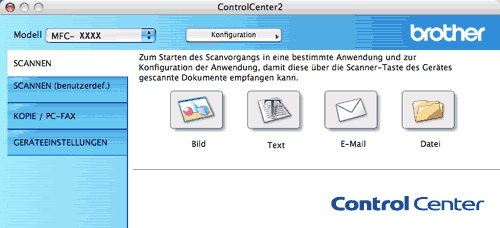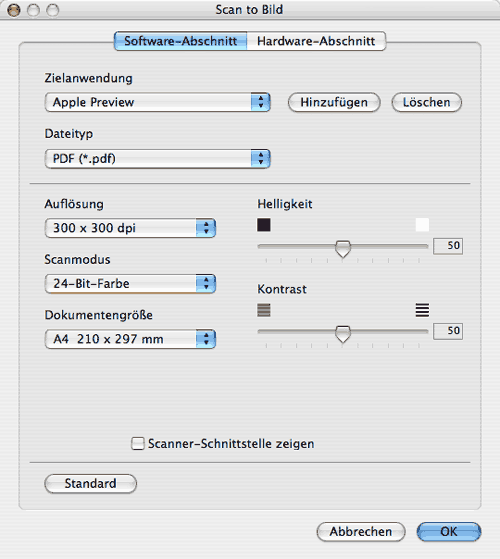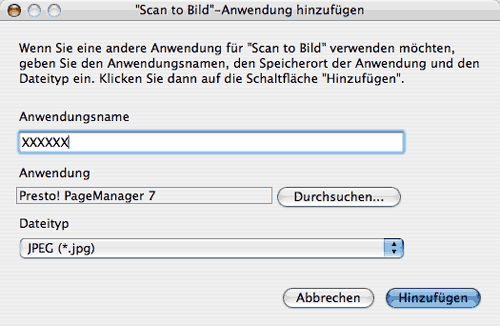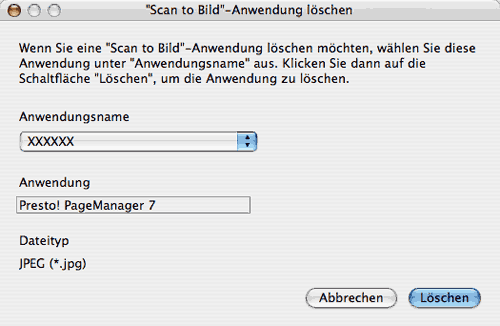Mit der Funktion Scan to Bild können Sie ein Bild einscannen, um es dann in einer Grafikanwendung zu bearbeiten. Um die Standardeinstellungen zu ändern, klicken Sie bei gedrückter Strg-Taste auf die Bild-Schaltfläche und wählen dann Software-Abschnitt.
Wenn Sie die Vorschau-Funktion verwenden möchten, um nur einen Teil des Dokumentes einzuscannen, aktivieren Sie Scanner-Schnittstelle zeigen.
Ändern Sie falls notwendig auch die übrigen Einstellungen für diese Funktion.
Sie können die Anwendung im Listenfeld Anwendung auswählen. Wenn die gewünschte Anwendung in der Liste nicht angezeigt wird, klicken Sie auf Hinzufügen, um sie zur Liste hinzuzufügen.
Geben Sie dann im Eingabefeld Anwendungsname den Namen der gewünschten Anwendung ein (bis zu 30 Zeichen) und klicken Sie auf Durchsuchen, um die gewünschte Anwendung auszuwählen. Wählen Sie auch den Dateityp im entsprechenden Listenfeld aus.
Eine Anwendung kann wieder aus dem Listenfeld gelöscht werden, indem Sie den Namen der betreffenden Anwendung auswählen und dann auf Löschen klicken.

Hinweis
| | Diese Funktionen stehen auch für Scan to E-Mail und Scan to Text zur Verfügung. Die entsprechenden Dialogfelder können sich je nach Funktion von den hier gezeigten unterscheiden. |